Μερικές φορές προκύπτει η ανάγκη αποστολής αρχείων PDF, για παράδειγμα, μέσω email ή κάποιου άλλου λογισμικού του οργανισμού σας. Ωστόσο, ορισμένες πλατφόρμες δεν επιτρέπουν την αποστολή ενός μεγάλου αρχείου. Σε αυτές τις στιγμές, πρέπει να συρρικνώσετε τα αρχεία PDF σας, απλοποιώντας και επιταχύνοντας την εργασία σας. Λοιπόν, ποιοι είναι μερικοί από τους βολικούς τρόπους μείωσης του μεγέθους αρχείου PDF; Διαβάστε παρακάτω για πληροφορίες.
Υπάρχουν πραγματικά πολλά εργαλεία που μπορείτε να χρησιμοποιήσετε για τη συρρίκνωση των αρχείων PDF. Μερικές φορές, θα βρείτε τα εργαλεία συρρίκνωσης που έχουν ήδη εγκατασταθεί στον πρόσφατα αγορασμένο υπολογιστή ή φορητό υπολογιστή σας. Ωστόσο, σε ορισμένες περιπτώσεις, μπορείτε να έχετε αυτά τα εργαλεία εγκαθιστώντας τα στον υπολογιστή σας. Μπορείτε ακόμη και να κατεβάσετε τις εφαρμογές ή το λογισμικό από το Διαδίκτυο που μπορείτε να χρησιμοποιήσετε για τη μείωση του μεγέθους PDF. Αλλά αυτές οι μέθοδοι είναι περίπλοκες και χρονοβόρες. Σε αυτό το άρθρο, θα σας προτείνουμε μερικές βολικές μεθόδους για το πώς να συρρικνώσετε το PDF στο διαδίκτυο. Με αυτούς τους τρόπους, δεν χρειάζεται να εγκαταστήσετε λογισμικό για να μειώσετε το μέγεθος του PDF.
1. EasePDF
Το EasePDF είναι ένας βολικός επεξεργαστής PDF για δωρεάν χρήση. Δεν απαιτείται να πληρώσετε τέλη για όλη τη χρήση και την αγορά. Δεν απαιτούνται προσωπικές πληροφορίες. Δεν χρειάζεται να εγγραφείτε, αλλά μπορείτε να κάνετε συνδρομή για τα τελευταία νέα της.
Η λειτουργία συρρίκνωσης PDF στο EasePDF παρέχει την ευκαιρία να επιλέξετε τη λειτουργία που θέλετε να μειώσετε τα μεγέθη των αρχείων PDF online δωρεάν. Μπορείτε να επιλέξετε ένα από αυτά σύμφωνα με τις απαιτήσεις σας. Δεν υπάρχουν καθόλου υδατογραφήματα.
Βήμα 1. Εκκινήστε τον ιστότοπο EasePDF . Κάντε κλικ στο κουμπί "Συμπίεση PDF" που εμφανίζεται στην πρώτη γραμμή για να μειώσετε το μέγεθος του αρχείου PDF.
Βήμα 2. Τώρα μπορείτε να επιλέξετε το αρχείο PDF που θέλετε να μειώσετε το μέγεθος. Κάντε κλικ στο κουμπί "Προσθήκη αρχείου" για να ανεβάσετε το αρχείο PDF ή να μεταφέρετε και να ρίξετε απευθείας το αρχείο σας στον πίνακα. Εάν το αρχείο PDF θέλετε να το ανεβάσετε στο Google Drive, το Dropbox ή το OneDrive, απλώς κάντε κλικ στο αντίστοιχο εικονίδιο κάτω από το κουμπί "Προσθήκη αρχείου". Μπορείτε επίσης να ανεβάσετε το αρχείο από τον ιστό επικολλώντας το σύνδεσμο URL.
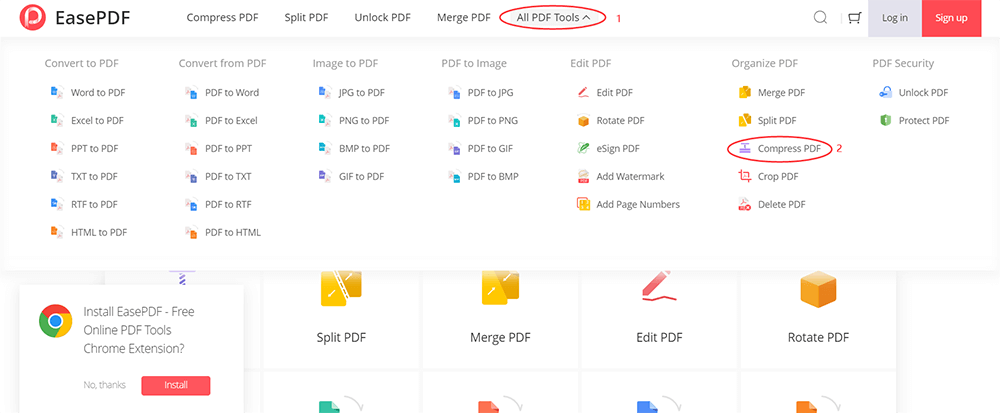
Βήμα 3. Επιλέξτε την ποιότητα του νέου σας συρρικνωμένου αρχείου PDF στο παρακάτω μενού. Υπάρχουν τρεις τρόποι για να διαλέξετε. Επιλέξτε αυτό που σας αρέσει και, στη συνέχεια, κάντε κλικ στο κουμπί "Συμπίεση PDF".

Βήμα 4. Τα νέα σας αρχεία PDF θα είναι έτοιμα για λήψη αμέσως. Μπορείτε να το αποθηκεύσετε στον τοπικό υπολογιστή σας ή να το αποθηκεύσετε στο GoogleDrive, το Dropbox και το OneDrive. Μοιραστείτε το με τους φίλους σας αν θέλετε αντιγράφοντας και επικολλήστε το σύνδεσμο URL. Τα αρχεία θα εκκαθαριστούν από τον διακομιστή μας σε 24 ώρες, συμπεριλαμβανομένου του κοινόχρηστου συνδέσμου.
2. Soda PDF
Soda PDF , το οποίο μπορεί να δημιουργήσει αρχεία PDF από περισσότερες από 300 μορφές αρχείων και μπορείτε να μετατρέψετε τα αρχεία PDF σε Word, Excel και PowerPoint. Όλες αυτές οι λειτουργίες είναι προσβάσιμες στο διαδίκτυο, σε οποιαδήποτε συσκευή, συμπεριλαμβανομένων PC, MAC, smartphone και tablet. Επιπλέον, μπορείτε να συνδεθείτε στην υπηρεσία αποθήκευσης cloud που προτιμάτε και να αποκτήσετε πρόσβαση στα αρχεία σας ανά πάσα στιγμή, οπουδήποτε με το Soda PDF.
Βήμα 1. Μεταβείτε στον ιστότοπο Soda PDF , μπορείτε να δείτε πολλά εργαλεία στην αρχική του σελίδα. Βρείτε το εργαλείο "Συμπίεση PDF" στη λίστα "Διαχείριση αρχείων PDF" και, στη συνέχεια, κάντε κλικ σε αυτό.
Βήμα 2. Ανεβάστε το αρχείο PDF που θέλετε να συρρικνωθείτε από τον υπολογιστή σας ή μια υπηρεσία αποθήκευσης cloud όπως το Google Drive, το OneDrive ή το Dropbox.

Βήμα 3. Ακριβώς όπως το EasePDF, αφού ανεβάσετε το αρχείο PDF, πρέπει να ορίσετε επιλογές συμπίεσης. Υπάρχουν επίσης τρεις επιλογές για να διαλέξετε. Όταν τελειώσετε, κάντε κλικ στο κουμπί "Συμπίεση".
Βήμα 4. Μετά από λίγα δευτερόλεπτα, η συμπίεση ολοκληρώνεται και μπορείτε να επιλέξετε να στείλετε το αρχείο μέσω email ή να κάνετε κλικ στο κουμπί "ΛΗΨΗ ΑΡΧΕΙΟΥ" για να κατεβάσετε το αρχείο PDF.
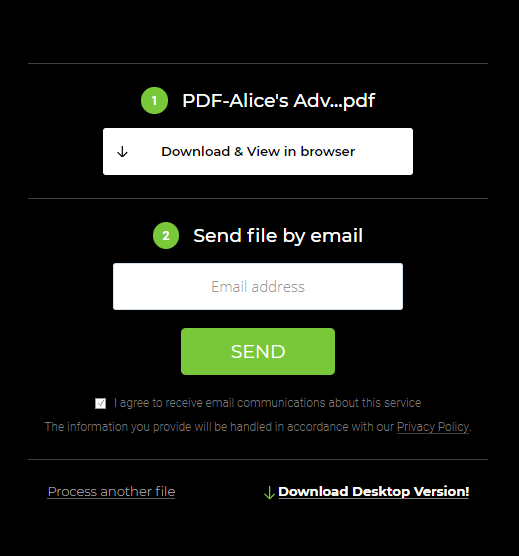
3. PDF Candy
Το PDF Candy μπορεί να συρρικνώσει τα έγγραφα PDF χωρίς περιορισμούς. Αυτό το διαδικτυακό εργαλείο συρρίκνωσης PDF σάς παρέχει την ευκαιρία να μειώσετε σημαντικά τα μεγέθη των αρχείων PDF δωρεάν. Αυτή η λειτουργία είναι ασφαλής και εύχρηστη. Δεν μοιράζονται ποτέ, αποκαλύπτουν ή παραδίδουν αρχεία που έχουν μεταφορτωθεί σε ιστότοπους ή άτομα τρίτων, ώστε να μπορείτε να είστε απολύτως σίγουροι για την προστασία του απορρήτου των αρχείων σας.
Βήμα 1. Μεταβείτε στον ιστότοπο PDF Candy . Κάντε κλικ στο "Συμπίεση PDF" που εμφανίζεται στην πρώτη γραμμή της αρχικής σελίδας.

Βήμα 2. Ανεβάστε το αρχείο σας. Μεταφέρετε και αποθέστε το αρχικό αρχείο στην ανοιχτή καρτέλα του προγράμματος περιήγησής σας.
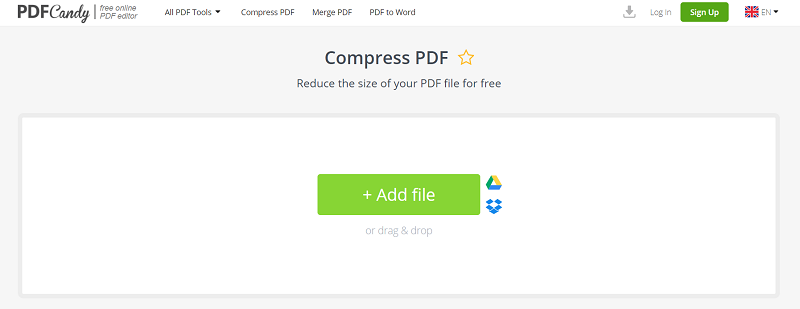
Βήμα 3. Επιλέξτε την ποιότητα του PDF σας. Κάντε κλικ στο αναπτυσσόμενο εικονίδιο για να δείτε περισσότερες επιλογές. Ο διακομιστής είναι συνήθως προεπιλεγμένος στη Συνιστώμενη συμπίεση, των οποίων τα αρχεία μπορούν να συμπιεστούν σωστά και να διατηρήσουν καλή ποιότητα εξόδου. Κάντε κλικ στο κουμπί "Συμπίεση" για να προχωρήσετε στο επόμενο βήμα.
Βήμα 4. Κάντε κλικ στο κουμπί "Λήψη συμπιεσμένου αρχείου PDF" για να λάβετε το συμπιεσμένο αρχείο.
4. LightPDF
Το πρόγραμμα επεξεργασίας LightPDF είναι εύκολο στη χρήση και προσφέρει πολλές επιλογές επεξεργασίας περιεχομένου. Μπορείτε να τροποποιήσετε το περιεχόμενο ενός PDF ή να προσαρμόσετε τις εικόνες. Δεν έχει περιορισμό να συρρικνωθεί το PDF για το χρόνο που το χρησιμοποιείτε και το μέγεθος της μεταφόρτωσης. Μπορείτε να συρρικνώσετε ένα αρχείο PDF στα Windows, Mac καθώς και στις φορητές συσκευές σας.
Βήμα 1. Μεταβείτε στον ιστότοπο LightPDF . κάντε κλικ στο "Συμπίεση PDF" στην αρχική σελίδα για να μειώσετε το μέγεθος του PDF.

Βήμα 2. Σύρετε και αποθέστε ή κάντε κλικ στο κουμπί "Επιλογή αρχείου" για να προσθέσετε PDF.
Βήμα 3. Μετά από λίγα δευτερόλεπτα, μπορείτε να κατεβάσετε το συμπιεσμένο έγγραφο PDF στον υπολογιστή σας κάνοντας κλικ στο εικονίδιο "Λήψη".
5. Hipdf
Hipdf ως εφαρμογή ιστού, μπορείτε να συρρικνώσετε ένα αρχείο PDF σε όλα τα λειτουργικά συστήματα χρησιμοποιώντας τα πιο πρόσφατα προγράμματα περιήγησης ιστού. Λειτουργεί σε Windows, Mac και Linux. Η συρρίκνωση αρχείων PDF στο διαδίκτυο με το Hipdf είναι απολύτως ασφαλής. Όλα τα αρχεία PDF που ανεβάζετε θα διαγραφούν οριστικά από τους διακομιστές μας εντός μίας ώρας.
Βήμα 1. Μεταβείτε και επισκεφθείτε το Hipdf, κάντε κλικ στο κουμπί "Συμπίεση PDF" στην αρχική σελίδα.

Βήμα 2. Ανεβάστε το αρχείο σας μέσω μεταφοράς και απόθεσης ή πατήστε το κουμπί "ΕΠΙΛΟΓΗ ΑΡΧΕΙΟΥ". Υπάρχει ένας άλλος τρόπος για τη μεταφόρτωση αρχείων, τη μεταφόρτωση αρχείων από το Google Drive, το Dropbox, το OneDrive και ούτω καθεξής. Μπορείτε να επιλέξετε αυτό που σας αρέσει.
Βήμα 3. Επιλέξτε το επίπεδο συμπίεσης που θέλετε και, στη συνέχεια, κάντε κλικ στο κουμπί για να ξεκινήσετε. Ο διακομιστής είναι συνήθως προεπιλεγμένος στο μεσαίο επίπεδο. Μπορείτε να επιλέξετε το επίπεδο συμπίεσης που θέλετε. Κάντε κλικ στο κουμπί "ΣΥΜΠΙΕΣΗ" στο επόμενο βήμα.
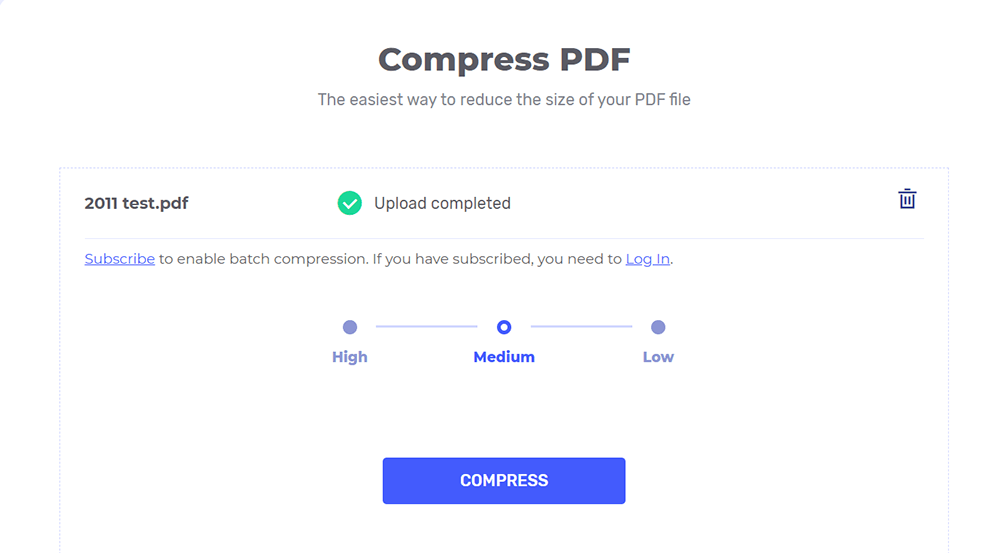
Βήμα 4. Μετά από λίγα δευτερόλεπτα, μπορείτε να κατεβάσετε το νέο αρχείο PDF.
συμπέρασμα
Αφού διαβάσετε αυτό το άρθρο, νομίζω ότι μπορείτε να μάθετε πώς να συρρικνώσετε το PDF στο διαδίκτυο. Ελπίζω ότι οι παραπάνω 5 πλατφόρμες μπορούν να σας βοηθήσουν πολύ. Ας τα δοκιμάσουμε αν δεν έχετε ακόμα ιδέα! Εάν έχετε άλλα καταπληκτικά εργαλεία για να μοιραστείτε μαζί μας, επικοινωνήστε μαζί μας ! Χαιρετίζουμε τα σχόλιά σας.
'Ηταν αυτό το άρθρο χρήσιμο? Ευχαριστούμε για την ανταπόκρισή σας!
ΝΑΙ Ή ΟΧΙ
































Σχόλιο